Casio EX-ZR700 Инструкция по эксплуатации онлайн
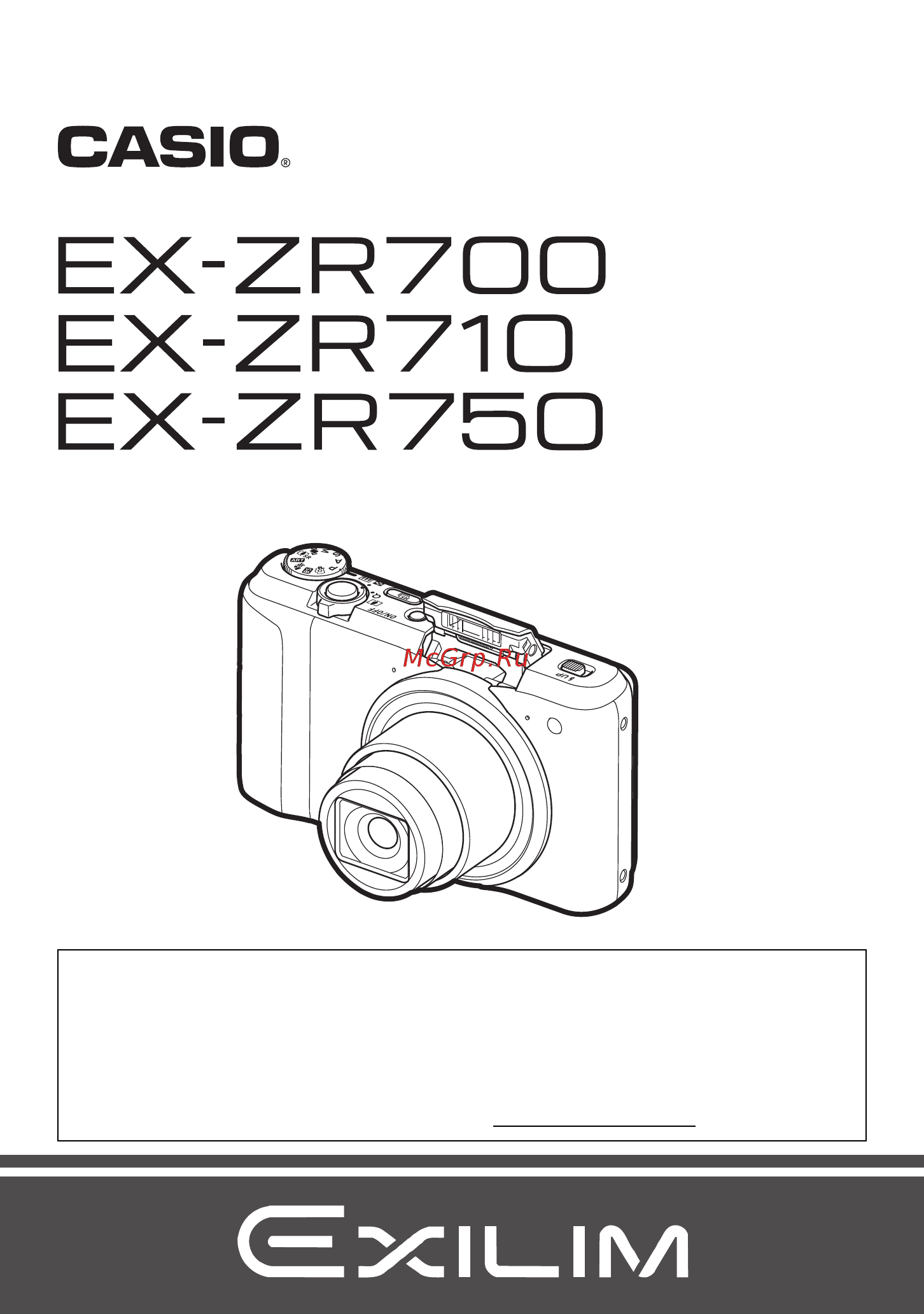
Цифровая камера
R
ИНСТРУКЦИЯ ПО ЭКСПЛУАТАЦИИ
Благодарим за приобретение продукции CASIO.
• Перед началом использования камеры обязательно ознакомьтесь с мерами
предосторожности, описанными в данной инструкции по эксплуатации.
• Храните инструкцию по эксплуатации в безопасном месте и обращайтесь к ней
по мере необходимости.
• Для того чтобы получить новейшую информацию о данном продукте,
официальный веб сайт EXILIM по адресу http://www.exilim.com/
Содержание
- Инструкция по эксплуатации 1
- Цифровая камера 1
- Аксессуары 2
- Жидкокристаллический дисплей 3
- Сделайте пробные снимки 3
- Сначала ознакомьтесь с данным разделом 3
- Краткое руководство 14 4
- Оглавление 4
- Учебное пособие по созданию снимков 36 4
- Видеозапись 64 5
- Использование best shot 73 5
- Расширенные настройки rec menu 91 5
- Просмотр снимков и видео 109 6
- Другие функции воспроизведения play menu 119 7
- Использование камеры совместно 7
- Печать 131 7
- С компьютером 138 7
- Другие настройки setting 153 8
- Приложение 163 8
- 3 4 6 7 5 9
- Bk 8 9 ck cl bt bs 9
- Bl bn bo bp 9
- Cp cn cq co 9
- Общее руководство 9
- Диск выбора режимов 10
- Запись снимка 1 снимок 10
- Элементы экрана монитора и инструкции по их изменению 10
- 5 4 23 11
- Запись снимков серийная съемка 11
- Режим видеозаписи 11
- Bk9 bl 12
- Bo bn bm 12
- Воспроизведение видео 12
- Просмотр снимка сс 12
- Просмотр фотоснимков 12
- Регулировка настроек дисплея 13
- Режим записи 13
- Режим просмотра 13
- Art shot 14
- Высокоскоростной ночной снимок 14
- Краткое руководство 14
- Особенности камеры casio 14
- Размытый фон многофокусная макросъемка управление фокусировкой 14
- Тройной снимок 14
- Видеозапись в формате fhd 15
- Высокоскоростное видео 15
- Премиум авто про 15
- Широкоф снимок 15
- Закройте крышку батарейного отсека 16
- Откройте крышку батарейного отсека 16
- Перед началом работы с камерой зарядите батарею 16
- Установите батарею 16
- Установка батареи 16
- Зарядите батарею 17
- Зарядка с помощью адаптера usb ac 17
- Работа заднего индикатора 18
- Зарядка через usb подключение к компьютеру 19
- Прочие меры предосторожности в процессе зарядки 20
- Работа заднего индикатора 20
- Настройка основных параметров при первом включении камеры 21
- Проверка уровня заряда батареи 21
- Советы по экономии энергии батареи 21
- Воспользуйтесь кнопками 8 2 4 и 6 для выбора соответствующего языка а затем нажмите set 22
- Воспользуйтесь кнопками 8 и 2 для выбора формата даты а затем нажмите set 22
- Нажмите on off питание чтобы включить камеру 22
- После установки даты и времени воспользуйтесь кнопками 4 и 6 чтобы выбрать применить а затем нажмите set 22
- Установите дату и время 22
- Меры предосторожности при работе с картой памяти 23
- Подготовка карты памяти 23
- Поддерживаемые карты памяти 23
- Вставьте карту памяти 24
- Закройте крышку батарейного отсека 24
- Нажмите on off питание чтобы выключить камеру и откройте крышку батарейного отсека 24
- Установка карты памяти 24
- Форматирование инициализация новой карты памяти 25
- Включение и выключение камеры 26
- Включение питания 26
- Выключение камеры 26
- Горизонтально вертикально 27
- Как правильно держать камеру 27
- Выбор автоматического режима записи 28
- Нажмите on off питание чтобы включить камеру 28
- Установите диск режимов на p программа авто или ÿ премиум авто про чтобы выбрать режим записи авто 28
- Фотосъёмка 28
- Наведите камеру на снимаемый объект 29
- Нажатие до половины 29
- Нажмите кнопку спуска затвора до половины чтобы сфокусироваться на изображении 29
- По завершении фокусировки камера издаст звуковой сигнал задний индикатор загорится зелёным цветом и фокусная рамка станет зелёной 29
- При нажатии кнопки спуска затвора до половины камера автоматически регулирует экспозицию и фокусируется на объекте на который она направлена освоение необходимой силы нажатия кнопки спуска затвора до половины и полностью является важным навыком позволяющим создавать хорошие изображения 29
- При съемке в режиме премиум авто про в правом нижнем углу дисплея отображается текст с описанием типа съёмки определённого камерой при желании вы можете увеличить изображение 29
- Фотосъёмка 29
- Видеозапись 30
- Если камера не фокусируется на изображении 30
- Если объект находится не в центре рамки 30
- Отслеживание движения движущегося объекта 30
- Полное нажатие 30
- Продолжая ровно удерживать камеру нажмите кнопку спуска затвора до упора вниз 30
- Съёмка в режиме авто 30
- Съёмка в режиме премиум авто про 31
- Включите камеру и нажмите p просмотр чтобы перейти в режим просмотра 32
- Для перехода от одного изображения к другому воспользуйтесь кнопками 4 и 6 32
- Просмотр снимков 32
- Удаление конкретных файлов 33
- Удаление отдельного файла 33
- Удаление снимков и видео 33
- Воспользуйтесь кнопками 8 и 2 чтобы выбрать да а затем нажмите set чтобы удалить все файлы 34
- Воспользуйтесь кнопками 8 и 2 чтобы выбрать удал все файлы а затем нажмите set 34
- Дисплей монитора при съёмке снимков 34
- Меры предосторожности при фотосъёмке 34
- Нажмите p просмотр для того чтобы войти в режим просмотра а затем нажмите 2 34
- Прочие меры предосторожности 34
- Съёмка в помещении при свете лампы дневного света 34
- Удаление всех файлов 34
- Эксплуатация 34
- Ограничения функции автофокус 35
- Выбор режима записи 36
- Учебное пособие по созданию снимков 36
- В режиме записи нажмите set 38
- Воспользуйтесь кнопками 8 и 2 чтобы выбрать требуемую настройку для изменения затем нажмите set 38
- Для того чтобы изменить настройки воспользуйтесь кнопками 8 и 2 38
- Использование панели управления 38
- После установки всех необходимых значений настроек нажмите set 38
- В режиме записи нажмите set 39
- Воспользуйтесь кнопками 8 и 2 чтобы выбрать желаемую настройку а затем нажмите set 39
- Воспользуйтесь кнопками 8 и 2 чтобы выбрать опцию панели управления автоспуск и затем нажмите set 39
- Использование автоспуска автоспуск 39
- В режиме записи нажмите set 40
- Воспользуйтесь кнопками 8 и 2 чтобы выбрать необходимые условия съёмки а затем нажмите set 40
- Воспользуйтесь кнопками 8 и 2 чтобы выбрать опцию панели управления баланс белого и затем нажмите set 40
- Настройка баланса белого баланс белого 40
- Выбор режима фокусировки фокус 42
- Выровняйте фокусную рамку дисплея монитора по объекту на котором вы фокусируетесь а затем нажмите кнопку спуска затвора наполовину 43
- Если вы уже готовы сделать снимок нажмите кнопку спуска затвора до упора 43
- Использование фиксации фокусировки 43
- Удержание кнопки спуска затвора нажатой наполовину что поддерживает настройку фокуса перемещает камеру с целью создания композиции изображения 43
- В режиме записи нажмите set 44
- Воспользуйтесь кнопками 8 и 2 чтобы выбрать желаемую настройку а затем нажмите set 44
- Воспользуйтесь кнопками 8 и 2 чтобы выбрать опцию панели управления чувствительность iso и затем нажмите set 44
- Настройка чувствительности iso iso 44
- Запись красивых портретов ур нь гламур 45
- В режиме записи нажмите set 46
- Воспользуйтесь кнопками 8 и 2 чтобы выбрать опцию панели управления экспосдвиг и затем нажмите set 46
- Для того чтобы настроить значение компенсации экспозиции воспользуйтесь кнопками 8 и 2 46
- Корректировка яркости снимка экспосдвиг 46
- Нажмите set 46
- В режиме записи один раз нажмите 2 47
- Воспользуйтесь кнопками 8 и 2 чтобы выбрать желаемую настройку вспышки а затем нажмите set 47
- Передвиньте выключатель вспышки чтобы открыть устройство вспышки 47
- Пользование вспышкой вспышка 47
- Нажмите кнопку спуска затвора чтобы сделать снимок 48
- В режиме записи нажмите set 49
- Воспользуйтесь кнопками 8 и 2 чтобы выбрать желаемую настройку а затем нажмите set 49
- Воспользуйтесь кнопками 8 и 2 чтобы выбрать опцию панели управления экспозамер и затем нажмите set 49
- Защита от красных глаз 49
- Настройка режима экспозамера экспозамер 49
- В режиме записи поверните контроллер увеличения на увеличение 50
- Нажмите кнопку спуска затвора чтобы сделать снимок 50
- Съёмка с увеличением 50
- Информация на экране во время зумирования 51
- Пиктограммы режима зумирования 51
- Коэффициент увеличения 52
- Пояснения к панели зума 52
- Зуммирование с суперразрешением зум ср 53
- Нажмите кнопку спуска затвора чтобы сделать снимок 54
- Расширение диапазона зума для создания более чётких снимков мульти зум ср 54
- Серийная съёмка скоростная серия 54
- Установите диск режимов на j мульти зум ср 54
- Съемка в режиме скоростная серия 55
- Съёмка в режиме предзапись сс 56
- Воспользуйтесь кнопками 8 и 2 чтобы выбрать количество снимков предзап фото а затем нажмите set 57
- Меры предосторожности при выполнении серийной съёмки 57
- Нажмите кнопку спуска затвора до половины чтобы начать предзапись 57
- Полностью нажмите и удерживайте кнопку спуска затвора 57
- Использование управления фокусировкой 58
- Съёмка с помощью функции размытый фон размытый фон 58
- Воспользуйтесь кнопками 4 и 6 чтобы выбрать многофокусная макросъемка а затем нажмите set 59
- Воспользуйтесь кнопками 8 и 2 чтобы выбрать а затем нажмите set 59
- Макросъемка с полным фокусом многофокусная макросъемка 59
- Нажмите set 59
- Нажмите кнопку спуска затвора чтобы сделать снимок 59
- Установите диск режимов на e управ фокусом 59
- Съёмка с использованием художественных эффектов art shot 60
- Воспользуйтесь кнопками 8 и 2 чтобы выбрать а затем нажмите set 61
- Выберите необходимый сюжет art shot и нажмите set 61
- Для того чтобы изменить настройки воспользуйтесь кнопками 8 и 2 61
- Нажмите set 61
- Нажмите set затем с помощью кнопок 8 и 2 выберите пятую сверху опцию панели управления а затем нажмите set 61
- Нажмите кнопку спуска затвора чтобы сделать снимок 61
- Установите диск режимов на c art shot 61
- Воспользуйтесь кнопками 8 и 2 чтобы выбрать вкл а затем нажмите set 62
- Воспользуйтесь кнопками 8 и 2 чтобы выбрать двойной hdr худож а затем нажмите set 62
- Использование экрана информации о сюжете 62
- Нажмите 4 с помощью кнопок 8 и 2 выберите вкладку r rec menu затем нажмите 6 62
- Нажмите кнопку спуска затвора чтобы сделать снимок 62
- Сохранение второго обычного изображения при съемке с использованием сюжета hdr худож двойной hdr худож 62
- Установите диск режимов на c и затем нажмите menu 62
- Наведите камеру на объект и затем наполовину нажмите кнопку спуска затвора 63
- Нажмите кнопку спуска затвора до упора чтобы сделать снимок 63
- Режим тройного снимка 63
- Установите диск режимов на d тройной снимок 63
- Видеозапись 64
- Запись видео 64
- Запись звука 65
- Меры предосторожности при записи 65
- Минимизация эффекта движения камеры во время видеозаписи 65
- Съёмка в режиме best shot 65
- Съёмка в режиме премиум авто про 65
- Запись видео высокой чёткости 67
- Запись высокоскоростного видео 67
- Воспользуйтесь кнопками 8 и 2 чтобы выбрать кач во видео а затем нажмите 6 68
- Воспользуйтесь кнопками 8 и 2 чтобы выбрать необходимую частоту кадров скорость записи а затем нажмите set 68
- Запишите видео обычным способом стр 64 68
- Использование предзаписи видео предзапись видео 69
- Настройка камеры для съёмки предзаписи видео 69
- Воспользуйтесь кнопками 8 2 4 и 6 чтобы выбрать сюжет предзапись видео а затем нажмите set 70
- Воспользуйтесь кнопками 8 и 2 чтобы выбрать а затем нажмите set 70
- Воспользуйтесь кнопками 8 и 2 чтобы выбрать необходимый режим видеосъёмки затем нажмите set 70
- Запись предзаписи видео 70
- Когда вы готовы начать запись нажмите 0 видео 70
- Нажмите set 70
- После выполнения вышеописанной процедуры для настройки камеры в режим предзаписи видео направьте камеру на объект 70
- Снова нажмите 0 видео чтобы остановить запись 70
- Запись видео для youtube видео для youtube 71
- Во время выполнения видеозаписи нажмите кнопку спуска затвора 72
- Фотосъёмка при выполнении видеосъёмки снимки в процессе видеозаписи 72
- Использование best shot 73
- Некоторые шаблонные сюжеты 73
- Съёмка в режиме best shot 73
- Использование экрана информации о сюжете 74
- Меры предосторожности при работе с best shot 74
- Нажмите set чтобы выполнить настройки камеры для текущего выбранного сюжета 74
- Нажмите кнопку спуска затвора если записывается фотоснимок или 0 видео если выполняется видеозапись 74
- В меню сюжетов best shot выберите сюжет с названием custom shot создать свой сюжет и нажмите set 75
- Воспользуйтесь кнопками 4 и 6 чтобы выбрать снимок настройки которого вы хотите сохранить 75
- Воспользуйтесь кнопками 8 и 2 чтобы выбрать сохранить а затем нажмите set 75
- Создание и использование пользовательских настроек custom shot 75
- Чтобы зарегистрировать сюжет custom shot 75
- Запись с помощью созданного сюжета custom shot 76
- Цифровая коррекция переэкспонирования и недоэкспонирования hdr 76
- Воспользуйтесь кнопками 8 и 2 чтобы выбрать а затем нажмите set 77
- Выберите высокоскор ночное фото и нажмите set 77
- Нажмите set 77
- Нажмите кнопку спуска затвора чтобы сделать снимок 77
- Съёмка ярких изображений в темноте без вспышки высокоскоростной ночной снимок 77
- Установите диск режимов на b best shot 77
- Съёмка в режиме просмотра с помощью функции суперширокоуг широкоугольный 78
- Наведите камеру на объект так чтобы он оказался в центре кадра и нажмите до половины кнопку спуска затвора для фокусировки 79
- Намите кнопку спуска затвора до упора и медленно проведите камерой в соответствии с инструкциями по стрелке отображаемой на экране монитора 79
- Создание панорамного снимка боковая панорама 81
- Нажмите кнопку спуска затвора до конца и на экране появится курсор движения медленно начните двигать камеру в направлении указываемом стрелкой на экране пока курсор не достигнет другой границы диапазона движения напр до упора вправо если вы выбрали направление движения вправо 82
- Воспользуйтесь кнопками 8 и 2 чтобы выбрать а затем нажмите set 83
- Выберите высокоскоростной лучший выбор и нажмите set 83
- Нажмите set 83
- Нажмите кнопку спуска затвора чтобы сделать снимок 83
- Съёмка с приоритетом на лице объекта высокоскоростной лучший выбор 83
- Установите диск режимов на b best shot 83
- Воспользуйтесь кнопками 8 и 2 чтобы выбрать а затем нажмите set 84
- Выберите коррекция запазд и нажмите set 84
- Если вы уже готовы сделать снимок нажмите кнопку спуска затвора до упора 84
- Если вы хотите просмотреть все пять предварительно записанных изображения нажмите set в течение примерно трёх сек после появления записанного изображения на экране монитора 84
- Наведите камеру на объект и наполовину нажмите и удерживайте кнопку спуска затвора 84
- Нажмите set 84
- Настройка камеры для лучшего планирования времени съёмки коррекция запазд 84
- Установите диск режимов на b best shot 84
- Воспользуйтесь кнопками 4 и 6 для просмотра предварительно записанных изображений на экране монитора 85
- Для сохранения отображаемого в данный момент изображения нажмите set 85
- Воспользуйтесь кнопками 8 и 2 чтобы выбрать а затем нажмите set 86
- Выберите аф сс и нажмите set 86
- Использование серийной съёмки с автофокусом аф сс 86
- Нажмите set 86
- Нажмите кнопку спуска затвора до конца 86
- Установите диск режимов на b best shot 86
- В режиме записи установите диск режимов на b best shot 87
- Воспользуйтесь кнопками 8 и 2 чтобы выбрать а затем нажмите set 87
- Выберите высокоскор цифр стаб р и нажмите set 87
- Выберите необработанное изображение и нажмите set 87
- Если вы уже готовы сделать снимок нажмите кнопку спуска затвора 87
- Нажмите set 87
- Нажмите кнопку спуска затвора чтобы сделать снимок 87
- Съемка raw изображений необработанное изображение 87
- Съёмка в режиме высокоскоростного стабилизатора высокоскоростной цифровой стабилизатор 87
- Установите диск режимов на b best shot 87
- Воспользуйтесь кнопками 8 и 2 чтобы выбрать а затем нажмите set 88
- Выберите фотосъемка и нажмите set 88
- Нажмите set 88
- Нажмите кнопку спуска затвора до половины 88
- Получение фотоснимков фотоснимок 88
- Установите диск режимов на b best shot 88
- Использование экрана телевизора для получения снимков тв выход hdmi 89
- Настройка параметров записи 91
- Пример работы с экраном меню 91
- Расширенные настройки rec menu 91
- Кнопки меню в данном руководстве 92
- Перейдите в режим записи menu вкладка r rec menu диск выб реж 92
- Привязка функций к диску выбора режимов диск выбора режимов 92
- Назначение функций кнопкам и кнопки 93
- Перейдите в режим записи menu вкладка r rec menu двойной hdr худож 93
- Сохранение второго обычного изображения при съемке с использованием сюжета hdr худож двойной hdr худож 93
- Выбор разрешения снимка разрешение 94
- Перейдите в режим записи menu вкладка r rec menu разрешение 94
- Пикселы и разрешение снимка 95
- Пример 95
- Настройка качества видео качество видео 96
- Настройка качества фотоснимка качество снимка 96
- Перейдите в режим записи menu вкладка r rec menu кач во видео 96
- Перейдите в режим записи menu вкладка r rec menu кач во изоб ия 96
- Настройка чувствительности iso чувств iso 97
- Перейдите в режим записи menu вкладка r rec menu чувств iso 97
- Зуммирование с суперразрешением зум ср 98
- Перейдите в режим записи menu вкладка r rec menu выс лимит iso 98
- Перейдите в режим записи menu вкладка r rec menu зум ср 98
- Установка верхнего лимита чувствительности iso верх лимит iso 98
- Настройка области автофокуса автофокус 99
- Перейдите в режим записи menu вкладка r rec menu автофокус 99
- Перейдите в режим записи menu вкладка r rec menu стабилизатор 100
- Снижение эффекта движения камеры и объекта стабилизатор 100
- Оптимизация яркости снимка освещение 101
- Съёмка в режиме непрерывного автофокуса непрерывный аф 101
- Воспользуйтесь кнопками 8 и 2 чтобы выбрать вкл а затем нажмите set 102
- Наведите камеру на снимаемый е объект ы 102
- Нажмите кнопку спуска затвора до конца 102
- Нажмите кнопку спуска затвора до половины 102
- Перейдите в режим записи menu вкладка r rec menu распозн лица 102
- Советы по достижению лучшего результата распознавания лиц 102
- Съёмка с использованием функции распознавания лица распозн лица 102
- Включение и выключение цифрового зума цифровой зум 103
- Запись красивых портретов ур нь гламур 103
- Сниение шума ветра во время видеозаписи без шума ветра 103
- Выбор режима фокусировки фокус 104
- Использование автоспуска автоспуск 104
- Корректировка яркости снимка экспосдвиг 104
- Настройка баланса белого баланс белого 104
- Настройка режима экспозамера экспозамер 104
- Регулировка контрастности снимка контрастность 105
- Регулировка резкости снимка резкость 105
- Регулировка цветовой насыщенности насыщенность 105
- Установка интенсивности вспышки интенс вспышки 105
- Использование подсветки фокуса подсветка фокуса 106
- Отображение экранной сетки сетка 106
- Включение предварительного просмотра снимка предв просм 107
- Использование подсказок подсказки 107
- Перейдите в режим записи menu вкладка r rec menu подсказки 107
- Перейдите в режим записи menu вкладка r rec menu предв просм 107
- Функции поддерживающие справку пиктограмм 107
- Перейдите в режим записи menu вкладка r rec menu память 108
- Регулировка настроек по умолчанию при включении питания память 108
- Нажмите p просмотр а затем воспользуйтесь кнопками 4 и 6 чтобы отобразить видео которое вы хотите воспроизвести 109
- Нажмите set чтобы начать воспроизведение 109
- Просмотр видео 109
- Просмотр снимков 109
- Просмотр снимков и видео 109
- Элементы управления просмотром видеозаписей 109
- Нажмите p просмотр а затем воспользуйтесь кнопками 4 и 6 чтобы отобразить панорамный снимок который вы хотите просмотреть 110
- Нажмите set чтобы начать воспроизведение панорамы 110
- Просмотр панорамного изображения 110
- Элементы управления воспроизведением 110
- Просмотр снимков серийной съёмки 111
- Воспользуйтесь кнопками 4 и 6 чтобы отобразить файл который вы хотите удалить 112
- Воспользуйтесь кнопками 8 и 2 чтобы выбрать удалить а затем нажмите set 112
- При воспроизведении или приостановленном воспроизведении сс снимка переключается нажатием set нажмите 2 112
- Удаление отдельного файла группы сс 112
- Удаление снимков серийной съёмки 112
- Удаление всех файлов группы сс 113
- Удаление нескольких файлов группы сс 113
- Разделение всех групп сс 114
- Разделение группы сс 114
- Разделение конкретной группы сс 114
- Копирование снимка группы сс 115
- Увеличение экранных изображений 115
- В режиме просмотра поверните контроллер увеличения в направлении w 116
- Для подключении камеры к телевизору используйте доступный в продаже кабель hdmi 116
- Отображение меню снимка 116
- Просмотр снимков и видео на телеэкране 116
- Включите камеру и нажмите p просмотр 117
- Включите телевизор и выберите режим видеовхода 117
- Теперь вы можете отобразить снимки и воспроизвести видео обычным способом 117
- Menu вкладка setting hdmi выход 118
- Выбор метода вывода hdmi терминала hdmi выход 118
- P просмотр menu вкладка p play menu слайд шоу 119
- Воспроизведение слайд шоу на камере слайд шоу 119
- Другие функции воспроизведения play menu 119
- Имена файлов от ssbgm001 wav до ssbgm009 wav 120
- Количество файлов 9 120
- Передача музыки с компьютера в память камеры 120
- Подключите камеру к компьютеру стр 140 144 120
- Типы поддерживаемых файлов 120
- Создание фотоснимка из видеокадров motion print 121
- P просмотр экран редактируемой видеозаписи menu вкладка p play menu видеоредактор 122
- Воспользуйтесь кнопками 8 и 2 чтобы выбрать нужный метод редактирования затем нажмите set 122
- Для видеокадра точки от которого или до которого будет обрезан ролик точка вырезания выполните нижеуказанные действия 122
- Нажмите 2 чтобы отобразить меню редактирования и укажите одну или две точки вырезания 122
- Редактирование видео на камере видеоредактор 122
- P просмотр экран снимка menu вкладка p play menu освещение 123
- Воспользуйтесь кнопками 8 и 2 чтобы выбрать да а затем нажмите set 123
- Оптимизация яркости снимка освещение 123
- P просмотр экран снимка menu вкладка p play menu баланс белого 124
- P просмотр экран снимка menu вкладка p play menu яркость 124
- Настройка баланса белого баланс белого 124
- Регулировка яркости уже снятого фотоснимка яркость 124
- P просмотр menu вкладка p play menu защита 125
- P просмотр экран снимка menu вкладка p play menu печать dpof 125
- Выбор снимков для печати печать dpof 125
- Защита файла от удаления защита 125
- Для защиты всех снимков в группе сс 126
- Для защиты отдельного снимка в группе сс 126
- P просмотр экран снимка menu вкладка p play menu дата время 127
- P просмотр экран снимка или видеозаписи menu вкладка p play menu поворот 127
- Воспользуйтесь кнопками 8 и 2 чтобы выбрать поворот а затем нажмите set 127
- Достигнув необходимой ориентации снимка нажмите menu 127
- Поворот снимка поворот 127
- Редактирование даты и времени снимка дата время 127
- P просмотр экран снимка menu вкладка p play menu изм размер 128
- P просмотр экран снимка menu вкладка p play menu кадрирование 128
- Изменение размера снимка изм размер 128
- Обрезка фотоснимка кадрирование 128
- P просмотр menu вкладка p play menu делить группу 129
- P просмотр экран снимка или видеозаписи menu вкладка p play menu копировать 129
- Копирование файлов копировать 129
- Разделение группы серийной съёмки делить группу 129
- Комбинирование снимков сс в отдельное неподвижное изображение мультипечать сс 130
- Редактирование снимка сс сс ред ие кадра 130
- Настройка камеры перед подключением к принтеру 131
- Печать 131
- Печать снимков 131
- Подключение непосредственно к принтеру поддерживающему pictbridge 131
- Включите камеру 132
- Включите принтер и загрузите бумагу 132
- Воспользуйтесь кнопками 8 и 2 чтобы выбрать формат бумаги а затем нажмите 6 132
- Воспользуйтесь кнопками 8 и 2 чтобы выбрать формат бумаги а затем нажмите set 132
- Печать 132
- Подключение камеры к принтеру 132
- Digital print order format dpof 133
- Воспользуйтесь кнопками 8 и 2 чтобы выбрать печать а затем нажмите set 133
- Воспользуйтесь кнопками 8 и 2 чтобы указать необходимую настройку печати 133
- Использование dpof для указания распечатываемых снимков и количества копий печать dpof 133
- По завершении печати выключите камеру и отсоедините usb кабель от принтера и камеры 133
- Индивидуальная установка настроек dpof для каждого снимка 134
- Установка тех же настроек dpof для всех снимков 134
- Обозначение количества копий для отдельного снимка в группе сс 135
- Указание аналогичных настроек dpof для всех изображений в группе сс 135
- Обязательно сообщите в пункте печати об установке настроек dpof 136
- Печать даты 136
- По завершении печати настройки dpof не удаляются автоматически 136
- Поддерживаемые камерой стандарты 137
- Использование камеры совместно с компьютером 138
- Что можно сделать с помощью компьютера 138
- Использование камеры совместно с компьютером windows 139
- Просмотр и сохранение снимков на компьютере 139
- Подключение камеры к компьютеру и сохранение файлов 140
- Просмотр изображений скопированных на компьютер 141
- Воспроизведение видео 142
- Меры предосторожности при просмотре видео 142
- Минимальные требования к компьютерной системе для воспроизведения видео 142
- Использование камеры совместно с компьютером macintosh 143
- Подключение камеры к компьютеру и сохранение файлов 143
- Подключение камеры к компьютеру и сохранение файлов 144
- Воспроизведение видео 145
- Дважды щёлкните изображение которое вы хотите просмотреть 145
- Дважды щёлкните папку dcim чтобы открыть её 145
- Дважды щёлкните папку с изображениями которые вы хотите просмотреть 145
- Дважды щёлкните пиктограмму привода камеры 145
- Минимальные требования к компьютерной системе для воспроизведения видео 145
- Просмотр скопированных снимков 145
- Использование карты памяти sd со встроенной lan 146
- Меры предосторожности при просмотре видео 146
- Передача изображений с помощью карты eye fi eye fi 146
- Воспользуйтесь компьютером или иным устройством для настройки параметров карты flashair 148
- Использование смартфона для воспроизведения изображений сохранённых на карте flashair flashair 148
- Обращайтесь к карте flashair со смартфона или другого устройства 148
- Установите настроенную карту flashair в камеру и делайте нужные снимки 148
- Cimg0026 jpg 150
- Файлы и папки 150
- Данные карты памяти 151
- Камера сохраняет снимаемые изображения в соответствии с правилами разработки структуры файлов для камер dcf 151
- Нижеуказанные операции доступны для dcf совместимых снимков при этом компания casio не даёт никаких гарантий относительно качества выполнения таких операций перенос dcf совместимых изображений с этой камеры на камеру другого производителя и их просмотр распечатка dcf совместимых снимков с этой камеры на принтере другого производителя перенос dcf совместимых изображений с другой камеры на эту камеру и их просмотр 151
- О dcf 151
- Структура папки памяти 151
- Сюжет best shot для youtube настроит камеру на запись видео оптимизированного для загрузки на youtube файлы записываемые с помощью сюжета для youtube сохраняются в папке под именем 100youtb 151
- Эта папка или этот файл могут быть созданы только во встроенной памяти 151
- Меры предосторожности при работе со встроенной памятью и данными карты памяти 152
- Поддерживаемые файлы изображений 152
- Menu вкладка setting дисплей 153
- Menu вкладка setting режим eco 153
- Включение функции энергосбережения режим eco 153
- Другие настройки setting 153
- Регулировка яркости дисплея монитора дисплей 153
- Menu вкладка setting eye fi 154
- Menu вкладка setting flashair 154
- Menu вкладка setting звуки 154
- Настройка параметров связи карты flashair flashair 154
- Отключение связи карты eye fi eye fi 154
- Установка звуковых настроек камеры звуки 154
- Menu вкладка setting печать даты 155
- Menu вкладка setting создать папку 155
- Снимки с печатью времени печать даты 155
- Создание папки для хранения снимков создать папку 155
- Menu вкладка setting no файла 156
- Menu вкладка setting автоповорот 156
- Автоопределение и автоповорот ориентации изображения автоповорот 156
- Общее правило настройки серийного номера имени файла 156
- Menu вкладка setting автовыкл 157
- Menu вкладка setting режим сна 157
- Настройка автовыключения автовыкл 157
- Установка настроек режима сна режим сна 157
- Menu вкладка setting play 158
- Menu вкладка setting rec 158
- Menu вкладка setting клавиша удаления 158
- Настройка p настройка просмотр 158
- Настройка настройка просмотр 158
- Отключение удаления файлов клавиша удаления 158
- Регулировка настройки _ запись 158
- Регулировка настройки r запись 158
- Установка настроек мирового времени мировое время 159
- Menu вкладка setting коррекция 160
- Menu вкладка setting формат даты 160
- Настройка часов камеры коррекция 160
- Установка формата даты формат даты 160
- Menu вкладка setting hdmi выход 161
- Menu вкладка setting language 161
- Menu вкладка setting usb 161
- Выбор метода вывода hdmi терминала hdmi выход 161
- Настройка языка интерфейса language 161
- Регулировка настроек usb протокола usb 161
- Укажите нужный вам язык интерфейса 161
- Menu вкладка setting сброс 162
- Menu вкладка setting форматировать 162
- Сброс настроек камеры на установленные по умолчанию значения сброс 162
- Форматирование встроенной памяти или карты памяти форматировать 162
- Меры предосторожности 163
- Приложение 163
- Опасность 164
- Адаптер usb ac 165
- Вспышка и другие светоизлучающие функции 165
- Держитесь подальше от огня 165
- Дым необычный запах перегрев и другие отклонения при использовании 165
- Избегайте использования камеры в движении 165
- Предупреждение 165
- Вода и посторонние предметы 166
- Если шнур питания поставляется с камерой 166
- Предупреждение 166
- Разборка и модификация 166
- Адаптер usb ac 167
- Внимание 167
- Карты памяти 167
- Меры предосторожности при обращении с включенной камерой 167
- Падения и грубое обращение с камерой 167
- Предупреждение 167
- Внимание 168
- Места которых следует избегать 168
- Неустойчивые поверхности 168
- Перезаряжаемая батарея 168
- Подключения 168
- Внимание 169
- Вспышка и другие светоизлучающие функции 169
- Дисплей монитора 169
- Защита памяти 169
- Резервное копирование важных данных 169
- Транспорт 169
- Конденсация 170
- Меры предосторожности при использовании 170
- Меры предосторожности против повреждения данных 170
- Операционная среда 170
- Меры предосторожности при обращении со старой батареей 171
- Объектив 171
- Прочие меры предосторожности 171
- Утилизация или передача карты памяти или камеры другому владельцу 171
- Уход за камерой 171
- Авторское право 172
- Если задний индикатор камеры начинает мигать красным 173
- Зарядка 173
- Использование таймера безопасности 173
- Окружающая температура или температура батареи необычно высокая или низкая 173
- Электропитание 173
- Запасные батареи 174
- Использование камеры в другой стране 174
- Меры предосторожности при использовании 174
- Меры предосторожности при обращении с батареей 174
- Меры предосторожности при хранении 174
- Использование карты памяти 175
- Меры предосторожности при работе с картой памяти 175
- Утилизация или передача карты памяти или камеры другому владельцу 176
- R rec menu 177
- Сброс на исходные настройки по умолчанию 177
- P play menu 178
- Setting 178
- Использование гистограммы 179
- Использование экранной гистограммы для проверки экспозиции гистограмма 179
- Пример гистограмм 180
- Если что то не так 181
- Поиск и устранение неисправностей 181
- Отображаемые сообщения 186
- Количество фотоснимков время видеозаписи 188
- Фотосъёмка 188
- Видео 189
- Технические характеристики 192
- Батарея np 130 номинальная мощность 1800 ма ч записывающий носитель карта памяти sdhc на 16 гб sandisk corporation 194
- В соответствии со стандартами cipa camera and imaging products association 194
- Все указанные ниже значения обозначают приблизительное время до отключения камеры при нормальной температуре 23 c эти значения не гарантируются низкая температура сокращает время работы от батареи 194
- Вышеприведённые значения указаны для новой полностью заряженной батареи многократные зарядки сокращают время работы от батареи частота использования вспышки зума высокоскоростной серийной съёмки и автофокуса а также время работы камеры сильно влияют на значения времени записи и количества снимков 194
- Примерное время работы при питании от батареи 194
- Стандартная температура 23 c прокрутка одного изображения примерно каждые 10 сек 194
- Адаптер usb ac ad c53u 195
- Адаптер usb ac ad c54ug 195
- Декларация о соответствии согласно директиве ес 195
- Перезаряжаемая литий ионная батарея np 130 195
Похожие устройства
- Casio EX-ZR710 Инструкция по эксплуатации
- Casio EX-ZR750 Инструкция по эксплуатации
- Casio EX-ZS10 Руководство по эксплуатации
- Casio EX-ZS100 Руководство по эксплуатации
- Casio EX-ZS12 Руководство по эксплуатации
- Casio EX-ZS150 Руководство по эксплуатации
- Casio EX-ZS20 Руководство по эксплуатации
- Casio EX-ZS200 Инструкция по эксплуатации
- Casio EX-ZS30 Руководство по эксплуатации
- Casio EX-ZS5 Руководство по эксплуатации
- Casio EX-ZS6 Руководство по эксплуатации
- Casio QV-2000UX Руководство по эксплуатации
- Casio QV-2800UX Руководство по эксплуатации
- Casio QV-3000EX Руководство по эксплуатации
- Casio QV-3500EX Руководство по эксплуатации
- Casio QV-3EX Руководство по эксплуатации
- Casio QV-4000 Руководство по эксплуатации
- Casio QV-8000SX Руководство по эксплуатации
- Casio QV-R200 Руководство по эксплуатации
- Casio QV-R3 Руководство по эксплуатации
